Как встроить видео с YouTube в WordPress (с плагинами и без них)
Опубликовано: 2023-04-14Вы хотите отображать видео YouTube на своем веб-сайте? Это может быть отличным способом снизить показатель отказов и улучшить общий пользовательский опыт. Если вам нужна помощь в этом, мы обеспечим вас. Эта статья научит вас , как встраивать видео с YouTube в WordPress .
Но сначала давайте посмотрим, почему встраивание видео с YouTube в сообщения блога или боковые панели — это хорошая идея.
Зачем вставлять видео с YouTube на сайт?
Встраивание видео с YouTube на ваш веб-сайт поможет вам улучшить общее впечатление пользователей и показатель отказов .
Видео — отличный способ рассказать историю или сообщение. Например, если вы работаете с веб-сайтом, на котором обучаете создавать собственные целевые страницы, лучше показать им, как это сделать, с помощью видео, чем рассказывать им, как это сделать в письменном учебнике. Таким образом, аудитория быстро изучит пошаговый процесс и увидит, чего они могут ожидать, что поможет вам повысить вовлеченность и удовлетворенность пользователей.
Далее, встраивание видео из другого источника будет лучше, чем загрузка их на веб-сайт. Когда вы загружаете видео непосредственно в WordPress и отображаете их, использование полосы пропускания увеличивается в 10 раз . Если вы используете хостинговую компанию, которая ограничивает использование хранилища и полосы пропускания в соответствии с уровнями подписки, это не будет возможным вариантом.
Вы можете решить эту проблему, когда загружаете видео на YouTube и встраиваете их. Поскольку YouTube размещает видео на своих серверах, вам не нужно беспокоиться о потреблении памяти или пропускной способности.
Теперь вы знаете, почему встраивание видео с YouTube на веб-сайт — хороший вариант. Далее давайте посмотрим, как вы можете сделать это на сайте WordPress.
Как встроить видео с YouTube в WordPress
Существует несколько способов отображения видео YouTube в WordPress:
- Использование специального плагина
- Вручную
- Классический редактор
- редактор Гутенберга
Мы собираемся показать вам каждый метод в этой статье. В зависимости от ваших предпочтений и требований, вы можете выбрать один. Без лишних слов, давайте перейдем к списку.
1) Встроить видео с YouTube с помощью плагина
Существует множество инструментов для встраивания видео с YouTube в WordPress:
- Встроить плюс
- Видеогалерея
- Презентация YouTube
- Ваш канал
- И многие другие
Большинство из них поставляются с минимальными параметрами конфигурации и не требуют каких-либо знаний в области кодирования. Любой специальный плагин для YouTube подойдет, если вы предпочитаете простое в использовании решение.
В этом уроке мы будем использовать Embed Plus.
Первое, что вам нужно сделать, это установить и активировать Embed Plus на своем веб-сайте.
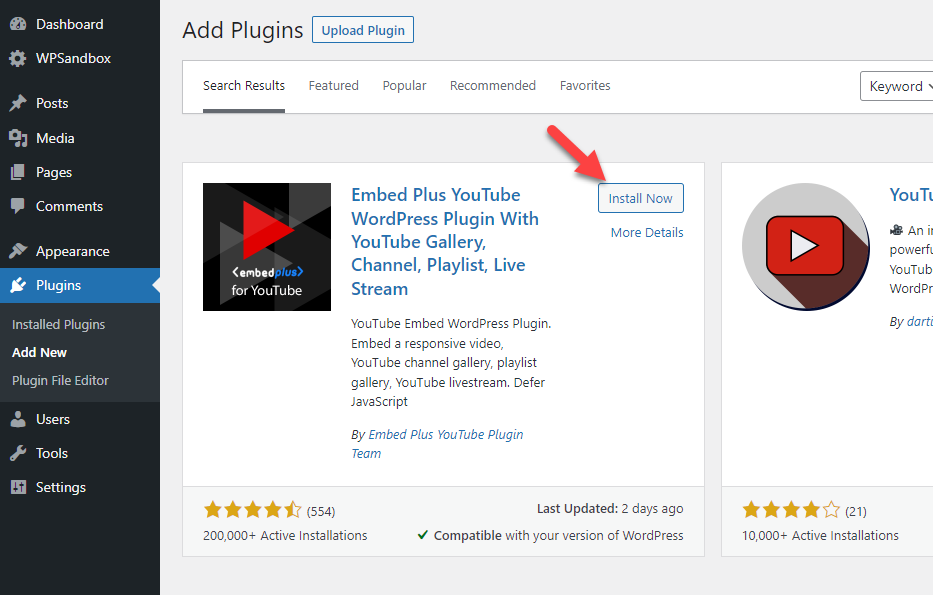
После активации вы увидите настройки плагина в левой части панели инструментов.
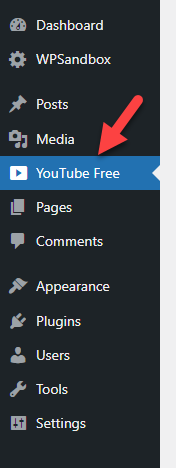
Там вы можете увидеть такие параметры конфигурации, как:
- Настройки по умолчанию
- ключи API
- Параметры галереи
- Оптимизация производительности
- Настройки совместимости
- Параметры безопасности
- Параметры конфиденциальности
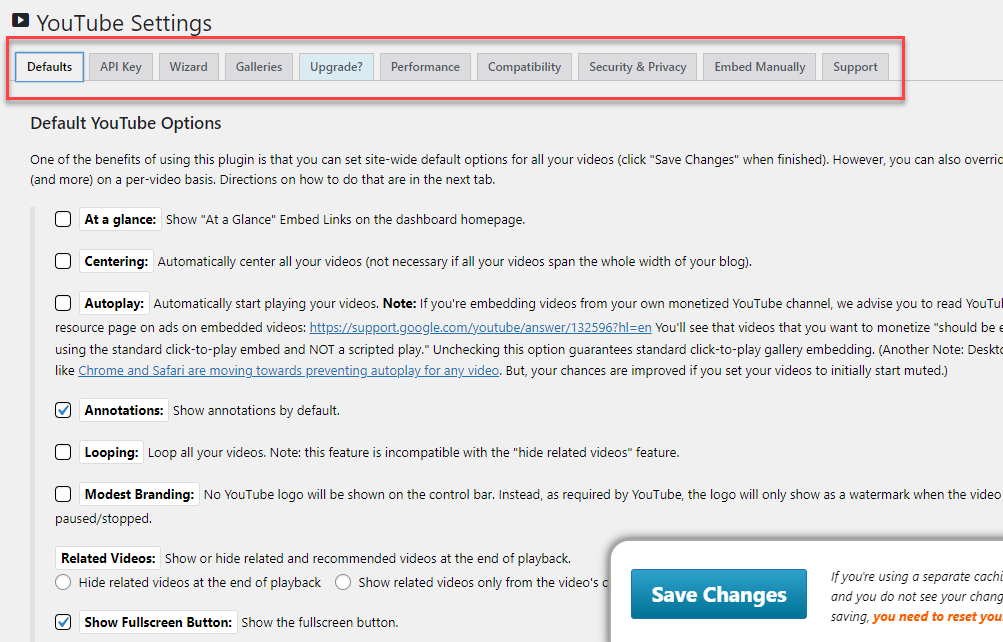
Оттуда вы можете настроить, как отображать ваши вставки YouTube, какие размеры вы предпочитаете, показывать/скрывать связанные видео и так далее. Вы можете настроить параметры в соответствии с вашими требованиями. После настройки параметров плагина сохраните их . Теперь вы готовы вставлять видео на сайт.
1.1) Использование выделенного блока Гутенберга
Когда вы используете редактор Gutenberg, найдите блок YouTube Wizard .
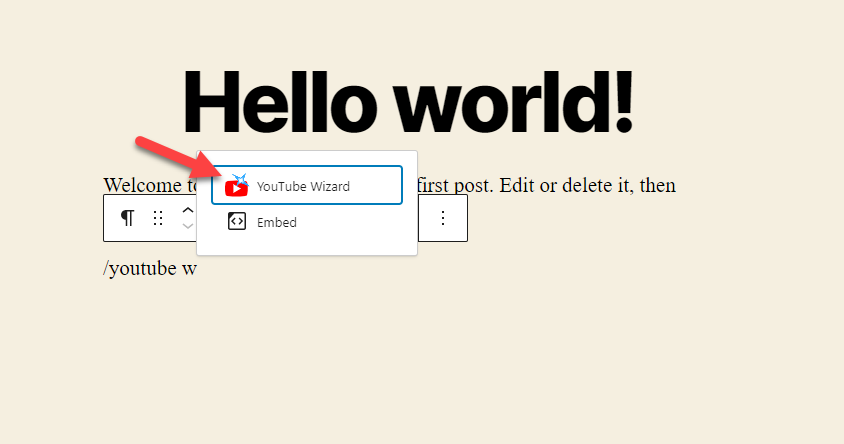
Вам нужно добавить блок в редактор. После его добавления откройте опцию мастера .
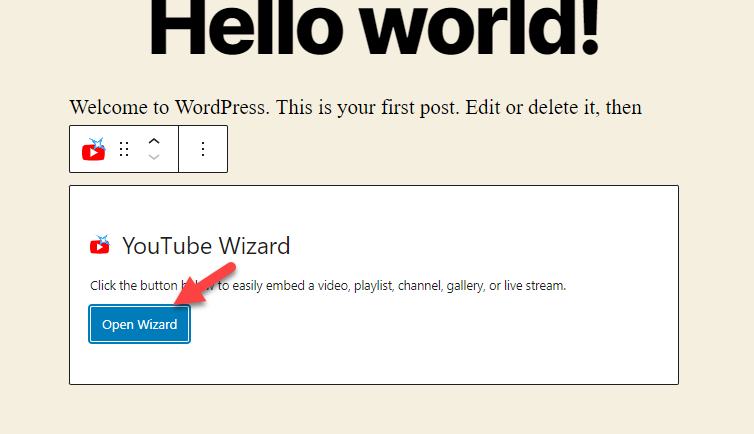
Там вы увидите несколько вариантов встраивания видео на сайт WordPress.
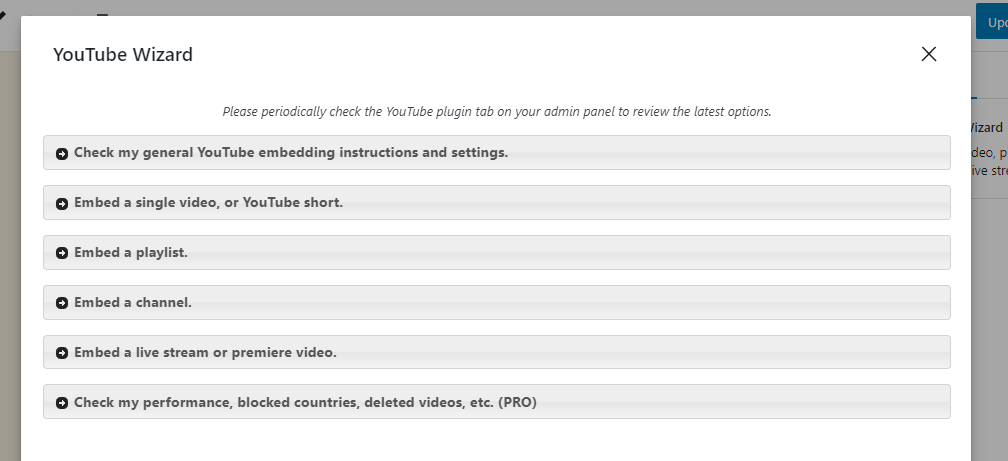
Вы можете встроить
- Одно видео
- Ютуб короткометражный
- Плейлист
- Канал
- Прямая трансляция
- Премьера видео
Этот урок покажет вам, как встроить одно видео. Сначала нажмите «Встроить одно видео» или короткую кнопку .
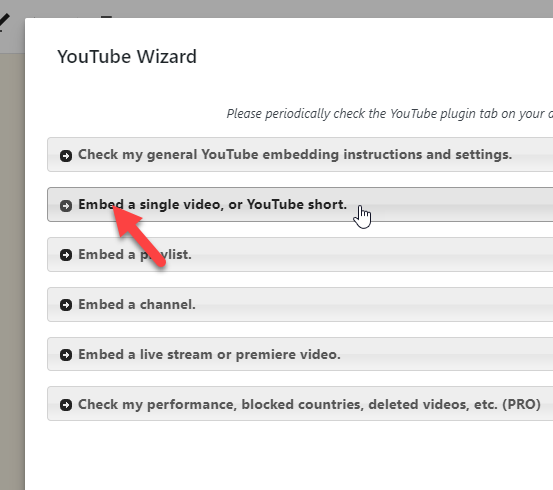
Затем вставьте URL-адрес видео и нажмите «Вставить» .
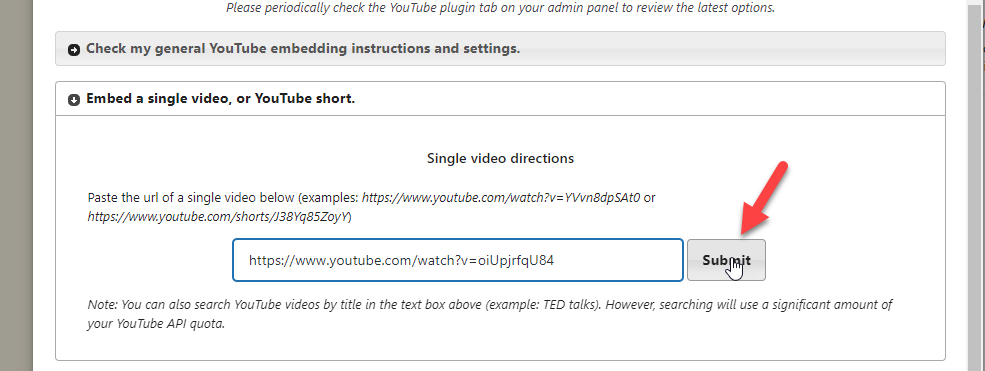
Через несколько секунд вы увидите предварительный просмотр встраивания в реальном времени. Если вас это устраивает, нажмите «Вставить в редактор» , и все готово.
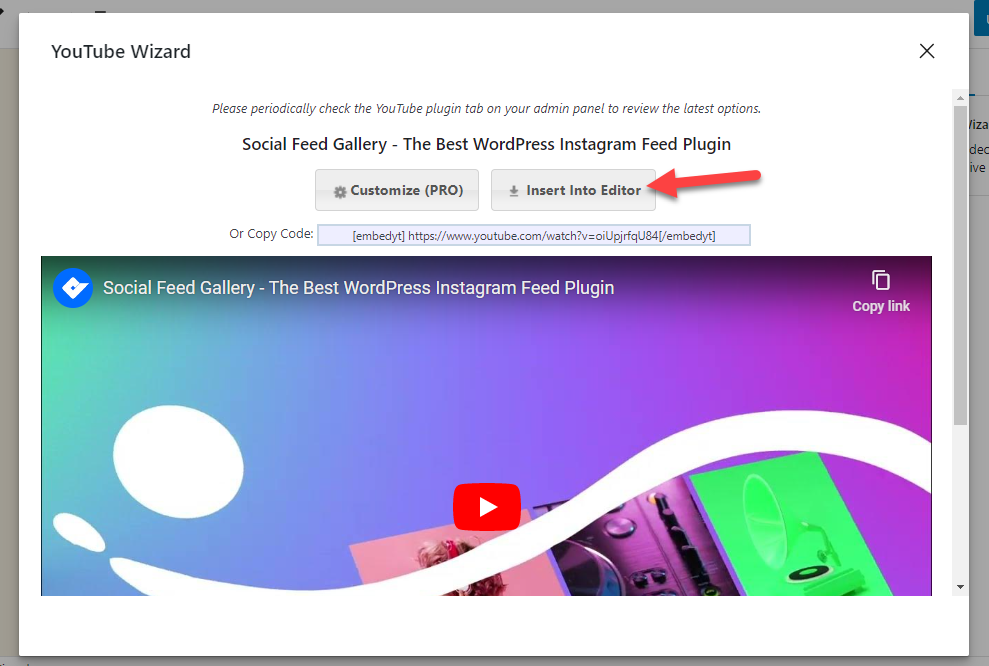
После нажатия кнопки вы увидите вставку в редакторе Gutenberg.
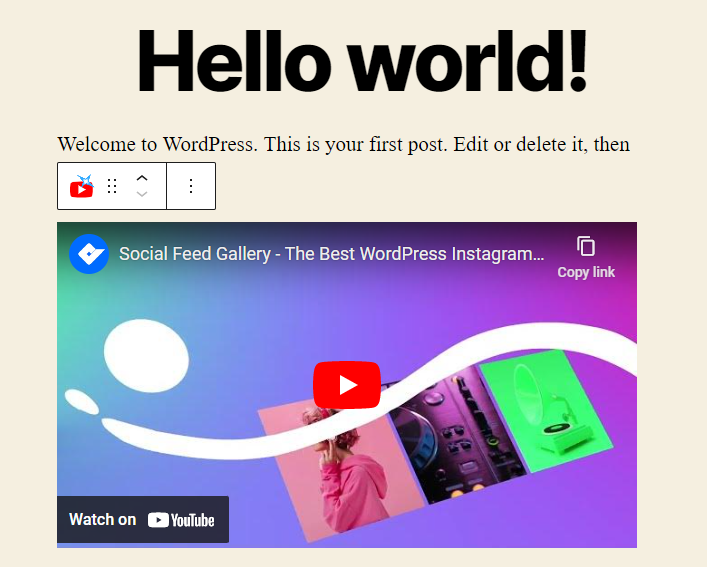
Вы можете сохранить (или обновить) сообщение, чтобы опубликовать новые изменения.
Таким образом, вы можете завершить вставку YouTube через блок Gutenberg.
1.2) Использование шорткода классического редактора
Если вы не перешли на редактор Gutenberg и все еще используете классический редактор, следуйте этому методу.
Откройте пост или страницу, куда нужно встроить видео. Справа от кнопки «Добавить медиафайл» вы увидите новую опцию для добавления встраивания YouTube.
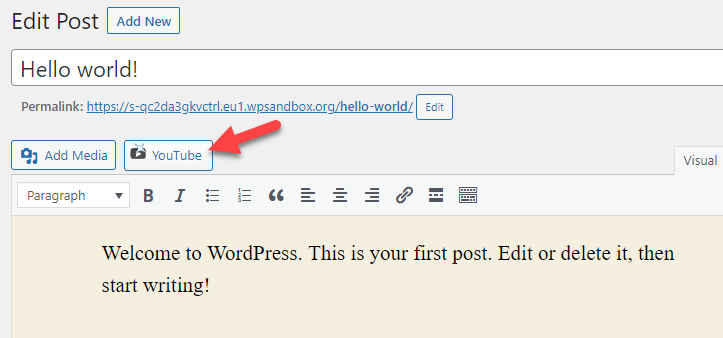
После того, как вы нажмете на нее, вы увидите параметры встраивания. Как мы делали ранее, вставьте URL-адрес видео YouTube в поле и вставьте его .
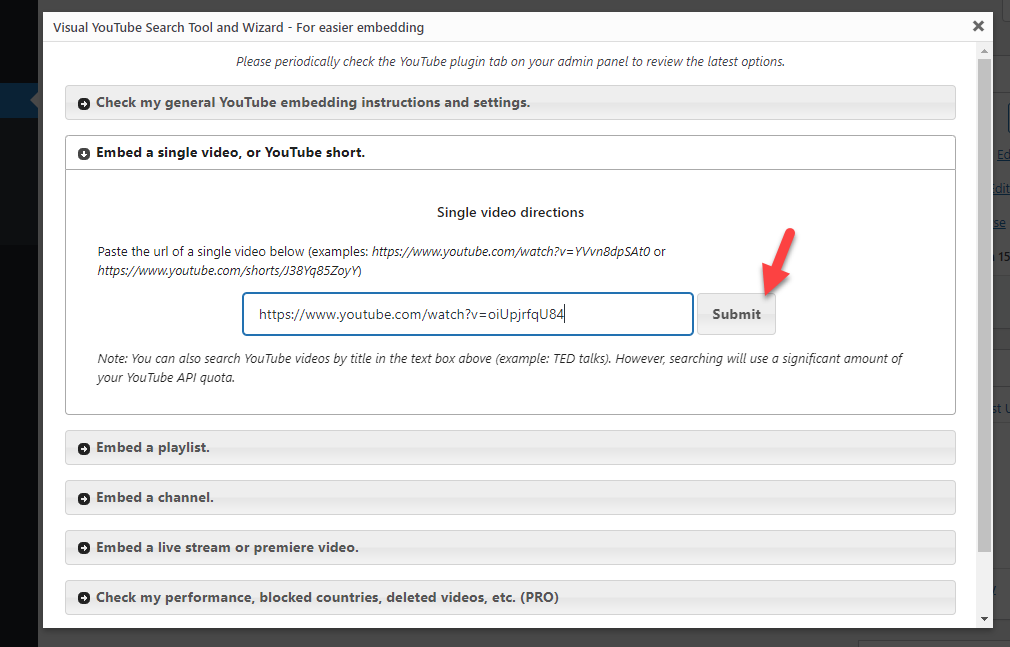
Теперь внутри редактора вы увидите URL внутри специального шорткода.
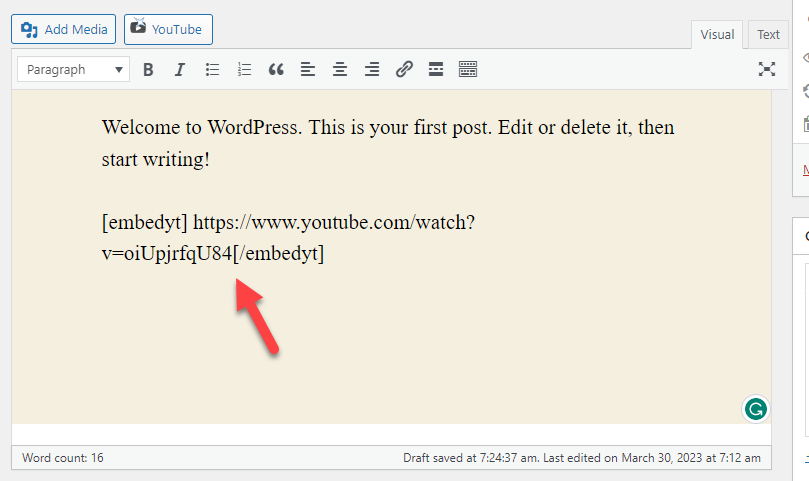
Вы можете обновить свой пост в блоге, и видео будет видно в интерфейсе.

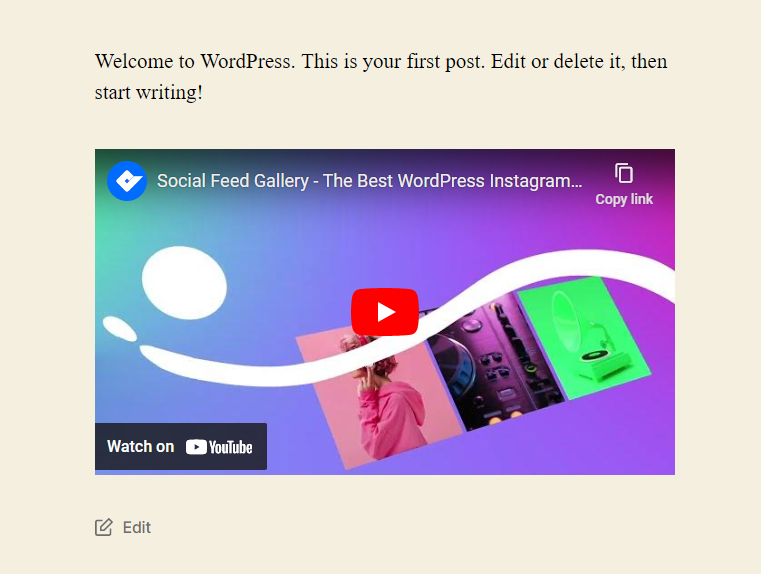
Вот и все!
Таким образом, вы можете вставлять видео YouTube в любые сообщения блога, страницы или пользовательские типы сообщений. Если плагин не отображает видео в интерфейсе веб-сайта, вероятно, это связано с кэшированием. Вы должны очистить кеш WordPress, чтобы увидеть обновленные результаты.
Теперь вы знаете, как выполнить задачу с помощью специального плагина. Далее давайте рассмотрим варианты встраивания видео вручную.
2) Встраивайте видео с YouTube в WordPress без плагина
Вы также можете вставлять видео с YouTube вручную, если не хотите использовать плагины. В этом разделе рассказывается, как правильно вставлять видео с YouTube вручную.
2.1) Редактор Гутенберга
Редактор Gutenberg имеет специальный блок YouTube для встраивания видео непосредственно в сообщение или на страницу. Для выполнения задания откройте статью, куда необходимо добавить видео.
Там найдите блок YouTube. Как только вы его нашли, добавьте его в редактор.
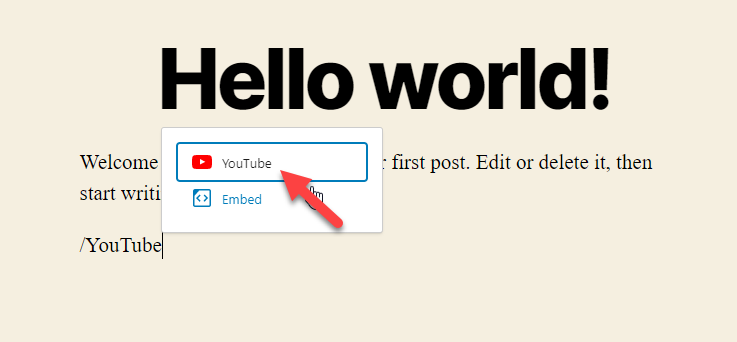
Теперь вставьте URL-адрес видео и вставьте его .
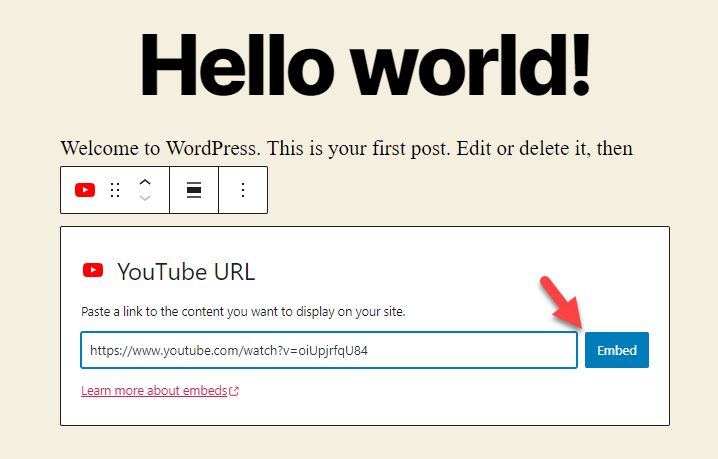
Видео будет добавлено в публикацию в течение нескольких секунд.
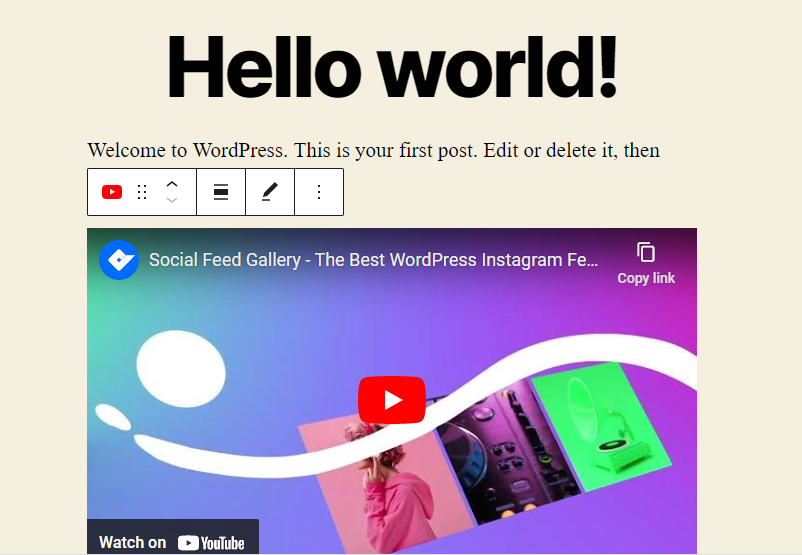
В правой части редактора вы можете увидеть опцию, позволяющую сделать видео удобным для мобильных устройств. Эта опция будет полезна, когда вы получаете приличный мобильный трафик.
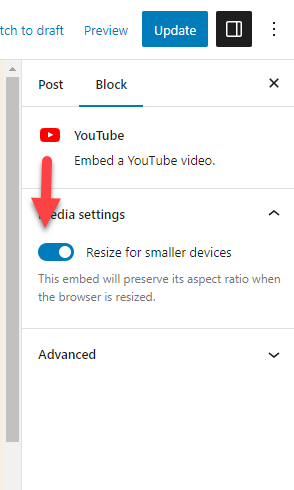
Опубликуйте страницу после внесения необходимых изменений.
Вот как вы можете вставлять видео с YouTube в WordPress с помощью редактора Gutenberg.
2.2) Классический редактор
В этом разделе показано, как использовать классический редактор для встраивания видео с YouTube. Процесс прост; вам нужен только URL-адрес видео, которое вы планируете встроить.
Для начала откройте пост, куда нужно встроить видео.
Вставьте URL-адрес видео YouTube в новый абзац и подождите несколько секунд.
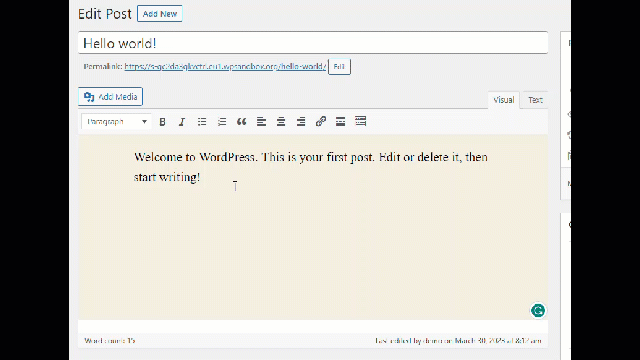
Как видите, так просто!
Бонус: лучшие плагины YouTube для WordPress
В этом разделе вы найдете лучшие плагины YouTube для упрощения процесса встраивания видео.
1) Встроить плюс
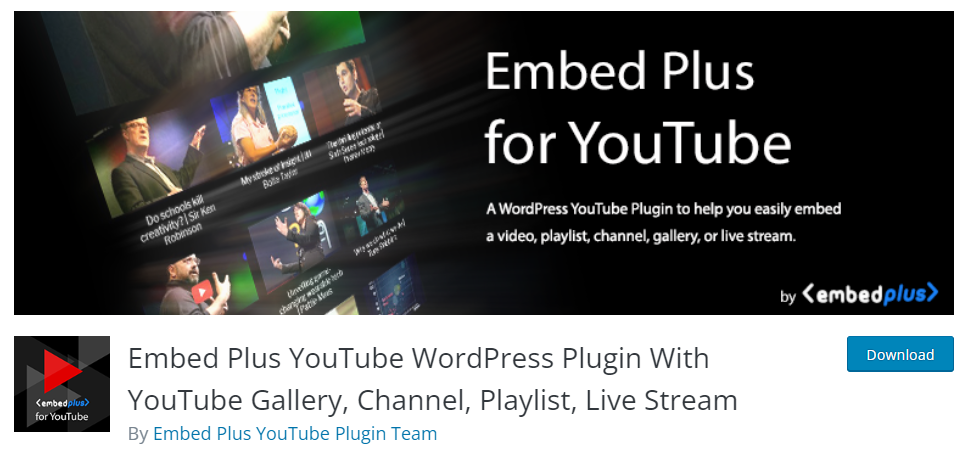
Если вы ищете многофункциональный плагин для встраивания видео с YouTube, обратите внимание на Embed Plus . Embed Plus может помочь вам отобразить любое видео, галерею, канал, плейлист или прямую трансляцию на вашем веб-сайте. Плагин имеет такие функции, как автовоспроизведение, автоматическое центрирование видео, отображение/скрытие параметров видеоплеера и т. д.
Embed Plus также позволяет вам выбрать собственную высоту и ширину для вашего видеоплеера. Если вы не планируете использовать пользовательскую функцию ширины и высоты, будет использоваться ширина контента вашей темы. Поскольку плагин может отображать адаптивные видео, он является оптимальным решением для пользователей мобильных и настольных компьютеров.
Плагин также оптимизирован для редактора Gutenberg. Вы можете использовать его специальный блок Gutenberg, когда вам нужно встроить видео/короткометражку или канал YouTube. Это дает посетителям легкий доступ к встраиваниям.
EmbedPlus — это бесплатный плагин . Бесплатную версию можно скачать из репозитория WordPress. Если вам нужны более надежные функции, подумайте о приобретении Embed Plus Premium. Их премиальная подписка начинается с 39,99 долларов в год .
2) Презентация YouTube
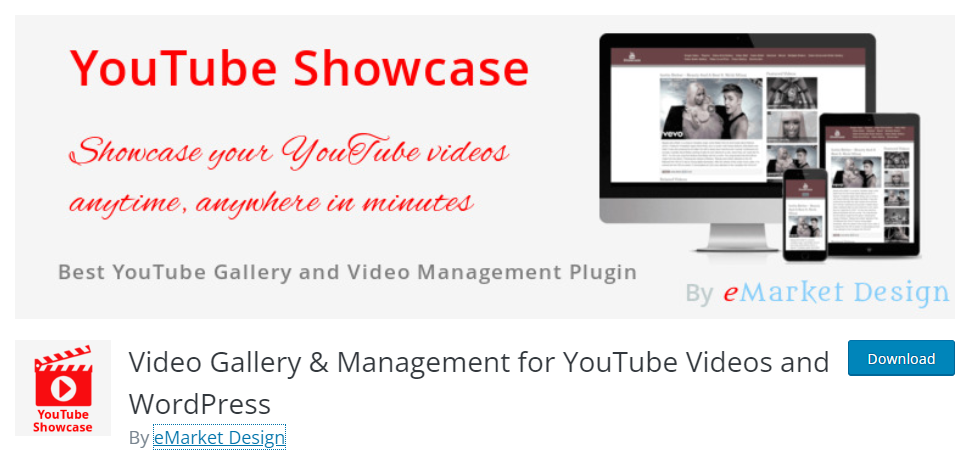
Если вам нужен плагин с широкими возможностями настройки, обратите внимание на YouTube Showcase . С помощью YouTube Shwcvase вы можете отображать адаптивные галереи на своем веб-сайте WordPress или WooCommerce. Создание галереи будет одним из лучших вариантов, если на вашем канале YouTube много видео или вы регулярно загружаете новые.
Инструмент имеет два варианта виджета на боковой панели — рекомендуемые и недавние видео на YouTube. Вы можете использовать их в области виджетов боковой панели или в любом другом месте для отображения видео с минимальными усилиями. Плагин также готов к переводу. Следовательно, YouTube Showcase станет отличным дополнением к вашему многоязычному веб-сайту.
YouTube Showcase — это бесплатный инструмент . Бесплатную версию можно скачать из репозитория, а их премиальная подписка начинается с 99,99 долларов в год .
Заключение
При ведении блога или магазина WooCommerce вы должны сосредоточиться на снижении показателя отказов. Высокий показатель отказов может негативно повлиять на ваш бизнес и общий рейтинг в поисковой выдаче. Чтобы снизить показатель отказов и улучшить взаимодействие с пользователем, вы можете вставлять полезные видеоролики YouTube в свои сообщения блога, страницы или пользовательские типы сообщений.
Специальный плагин, такой как Embed Plus, будет полезен, если вам нужно больше контроля над видео . Вы можете выбрать несколько вещей, таких как соотношение сторон, автовоспроизведение, центрирование, полноэкранный режим и т. д. Так что, если вы встраиваете много видео и нуждаетесь в их идеальной оптимизации, плагин отлично подойдет.
С другой стороны, если вы считаете , что добавление дополнительного плагина замедлит работу вашего сайта, можно использовать ручной метод . При использовании ручного процесса будут некоторые ограничения.
Но оба метода прекрасно работают, и вы можете выполнить задание без хлопот.
Мы надеемся, что вы нашли эту статью полезной и узнали, как встраивать видео с YouTube в WordPress. Если вы это сделали, рассмотрите возможность поделиться этим постом со своими друзьями и коллегами-блогерами. Для получения дополнительных статей по теме, вы должны проверить наш архив блога.
Какой метод вы собираетесь использовать для встраивания видео с YouTube в WordPress?
Дайте нам знать об этом в комментариях!
Похожие статьи, которые могут вам понравиться:
- Лучшие плагины для оптимизации скорости WordPress — 5 лучших
- Лучшие плагины отложенной загрузки для WordPress — 6 лучших
- Как минимизировать файлы WordPress (CSS, HTML и JavaScript)
